Slide bài giảng tin học 10 cánh diều bài 3 chủ đề A: Thực hành sử dụng thiết bị số
Slide điện tử bài 3 chủ đề A: Thực hành sử dụng thiết bị số. Trình bày với các hiệu ứng hiện đại, hấp dẫn. Giúp học sinh hứng thú học bài. Học nhanh, nhớ lâu. Có tài liệu này, hiệu quả học tập của môn Tin học 10 Cánh diều sẽ khác biệt
Bạn chưa đủ điều kiện để xem được slide bài này. => Xem slide bài mẫu
Tóm lược nội dung
BÀI 3: THỰC HÀNH SỬ DỤNG THIẾT BỊ SỐ
KHỞI ĐỘNG
- GV yêu cầu HS thảo luận và trả lời: Em hãy cho biết một số thiết bị số mà em biết?



NỘI DUNG BÀI HỌC GỒM
- Thực hành sử dụng máy tính đúng cách
- Tạo và xóa lối tắt
- Ghim và gỡ biểu tượng trình ứng dụng
- Tắt một ứng dụng bị treo
- Khám phá thông tin trong hộp thoại Properties
- Thực hành khai thác tính năng mở rộng của điện thoại thông minh
- Thực hành một số thao tác với điện thoại thông minh
- Đọc và gửi email
- Thêm, cập nhật, xóa mục trong danh bạ
- Sử dụng phần mềm trên điện thoại thông minh
HÌNH THÀNH KIẾN THỨC
1. Thực hành sử dụng máy tính đúng cách
- Cần thao tác như thế nào để tạo lối tắt đến trình ứng dụng?
- Em cần làm gì để ghim và gỡ biểu tượng trình ứng dụng?
- Để tắt một ứng dụng bị treo, em cần làm gì?
- Có những thông tin nào trong hộp thoại Properties?
Nội dung ghi nhớ:
1.1. Tạo và xóa lối tắt
+ Cách tạo lối tắt: Nháy nút Start -> tìm biểu tượng ứng dụng -> Kéo thả ra màn hình nền.
+ Cách xóa lối tắt: Chọn và nhấn phím Delete.
1.2. Ghim và gỡ biểu tượng trình ứng dụng
+ Ghim biểu tượng: Nháy nút Start -> tìm biểu tượng ứng dụng -> Kéo thả vào thanh nhiệm vụ.
+ Gỡ biểu tượng: Nháy chuột phải vào biểu tượng cần gỡ -> Chọn Unpin from taskbar
1. 3. Tắt một ứng dụng bị treo
+ Bước 1. Nhấn tổ hợp phím Ctrl + Alt + Delete
+ Bước 2. Nháy chuột chọn Task Manager, hộp thoại xuất hiện.
+ Bước 3. Chọn trình ứng dụng bị treo, nháy chuột vào nút lệnh End task
1.4.Khám phá thông tin trong hộp thoại Properties
Hộp thoại Properties xuất hiện có thêm những thông tin: tên, loại tệp tin, nội dung tệp tin, kích thước, thư mục cha, vùng trống, thông tin truy cập, thông tin sửa đổi.
+ Chọn Read-only: để tệp tin ở chế độ chỉ đọc, không được chỉnh sửa.
+ Chọn Hidden: ẩn tệp tin
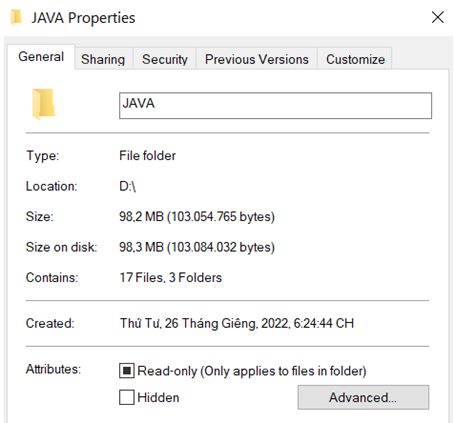
2. Thực hành khai thác tính năng mở rộng của điện thoại thông minh
- Với điện thoại thông minh, em đã biết những thao tác nào rồi?
- Em cần làm gì để đọc và gửi email,?
- Nếu muốn thêm, cập nhật, xóa mục trong danh bạ, em cần làm gì?
- Em hãy nêu cách thức sử dụng phần mềm trên điện thoại thông minh?
Nội dung ghi nhớ:
2.1. Thực hành một số thao tác với điện thoại thông minh
- Quan sát điện thoại thông minh và cho biết hiện tại pin còn bao nhiêu phần trăm
- Thực hiện đúng thao tác sạc pin
- Thực hiện thao tác tắt màn hình, sau đó bật lại
- Đặt điện thoại thông minh ở chế độ rung, chế độ máy bay
- Thiết lập và sau đó đặt lại mật khẩu
2.1. Đọc và gửi email
- Đọc email và trả lời.
+ Mở menu ứng dụng điện thoại và vào ứng dụng Gmail (đã đăng nhập sẵn tài khoản)
+ Màn hình hiện các tin nhắn của Gmail, những tin nhắn đang in đậm là tin nhắn chưa được đọc. Nếu muốn đọc chỉ cần ấn vào email đó.
+ Sau khi ấn vào email mà muốn trả lời thì ta chỉ cần vuốt hết email xuống dưới cùng sẽ có phần Trả lời, sau đó ta nhập nội dung cần trả lời và ấn biểu tượng gửi là tam giác màu xanh dương Đọc và gửi email Nhiệm vụ Đọc email và trả lời ![]() .
.
- Gửi email mới.
+ Ở màn hình sau khi mở ứng dụng Gmail, ta ấn vào phần Soạn thư có biểu tượng cây bút.
+ Sau đó ta nhập các nội dung cần điền cho đúng thông tin của các mục như Người nhận, Chủ đề, Nội dung, … và ấn vào biểu tượng tam giác màu xanh dương để gửi.
2.3.Thêm, cập nhật, xóa mục trong danh bạ
a. Thêm mục mới trong danh bạ
+ Vào ứng dụng Điện thoại vào ấn số điện thoại cần lưu.
+ Ấn Thêm liên hệ mới sau đó điền đầy đủ thông tin muốn lưu.
+ Ấn Lưu sau khi hoàn tất.
b. Thêm mục mới trong danh bạ sau một cuộc gọi đến hoặc đi.
+ Vào ứng dụng Điện thoại và vào Nhật ký cuộc gọi, ấn biểu tượng tùy chọn vào số điện thoại mới gọi.
+ Ấn Thêm liên hệ mới sau đó điền đầy đủ thông tin muốn lưu.
+ Ấn Lưu sau khi hoàn tất.
c. Cập nhật liên hệ đã có.
+ Vào ứng dụng Điện thoại trong menu ứng dụng của điện thoại và vào mục Danh bạ.
+ Nhấn giữ vào liên hệ muốn chỉnh sửa.
+ Điền các thông tin cần sửa vào các mục.
+ Ấn Lưu sau khi hoàn tất.
d. Xoá mục trong danh bạ
+ Vào ứng dụng Điện thoại trong menu ứng dụng của điện thoại và vào mục Danh bạ.
+ Nhấn giữ vào liên hệ muốn xóa.
+ Nhấn Ok để hoàn tất.
2.4. Sử dụng phần mềm trên điện thoại thông minh
- Tìm hiểu và sử dụng một vài chức năng cơ bản khác của điện thoại thông minh như: chụp ảnh, quay phim, đặt đồng hồ báo thức, truy cập internet để tham gia mạng xã hội,...
- Tìm kiếm, tải xuống và cài đặt một phần mềm ứng dụng cho điện thoại thông minh
C. HOẠT ĐỘNG LUYỆN TẬP
- Hoàn thành bài tập trắc nghiệm sau:
Câu 1: Trợ thủ cá nhân hay còn gọi là
A. PDA.
B. PAD.
C. ADP.
D. APD.
Câu 2: Trong bảng mã UNICODE, mỗi kí tự Tiếng Việt theo UTF-8 được biểu diễn bởi bao nhiêu byte?
A. 1 byte.
B. 2 byte.
C. 4 byte.
D. từ 1 đến 3 byte.
Câu 3: Kết nối nào không phải là kết nối phổ biến trên các PDA hiện nay?
A. Wifi.
B. Bluetooth.
C. Hồng ngoại.
D. USB.
Câu 4: Nghe bản tin dự báo thời tiết “Ngày mai trời có thể mưa”, em sẽ xử lý thông tin và quyết định như thế nào (thông tin ra)?
A. Mặc đồng phục.
B. Đi học mang theo áo mưa.
C. Ăn sáng trước khi đến trường.
D. Hẹn bạn Trang cùng đi học.
Câu 5: Khi dùng điện thoại thông minh chụp ảnh, các file ảnh này có chuyển đến một điện thoại thông minh khác được không?
A. Chuyển được khi điện thoại mất kết nối.
B. Không chuyển được.
C. Chuyển được khi điện thoại có kết nối.
D. Chuyển được mọi lúc.
Gợi ý đáp án:
| Câu | 1 | 2 | 3 | 4 | 5 |
| Đáp án | A | D | C | B | C |
D. HOẠT ĐỘNG VẬN DỤNG
Vận dụng kiến thức, GV yêu cầu HS trả lời câu hỏi:
Câu 1: Để thêm số điện thoại của cô giáo môn tin học vào danh bạ điện thoại của em, em cần thao tác như thế nào?
